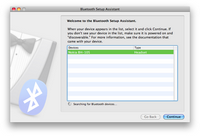
Использовать Bluetooth-устройства, как правило, можно сразу же после присоединения. Однако у Mac есть дополнительные возможности, к примеру контроль уровня заряда их батарей. Для этого нажмите на иконку Bluetooth в строке меню, а затем на устройство, с которым хотите работать.
В возникающем меню имеется элемент, показывающий текущий уровень заряда батареи (это меню можно использовать для открытия настроек устройства или его отсоединения).
Нажмите на иконку Bluetooth, а затем на устройство, чтобы увидеть текущий уровень заряда его батарей.
Если вы используете несколько Bluetooth-устройств одного и того же типа, вас может привести в замешательство их список, так как зачастую бывает сложно понять, какое устройство обозначается в списке тем или иным образом. Чтобы этого избежать, присвойте своим устройствам уникальные имена (хотя такое переименование возможно и не для всех Bluetooth-устройств).
Вот каким образом можно переименовать Bluetooth-устройство:
1. Нажмите иконку «Системные настройки» (System Preferences) в меню Dock, а затем - иконку Bluetooth. (Можно также нажать иконку Bluetooth в строке меню, а затем открыть окно настроек Bluetooth.) На экране появится список Bluetooth-устройств, с которыми парное соединение было установлено в настоящий момент (со статусом «Подключено») или в прошлом (со статусом «Не подключено»).
2. Нажмите на устройство, с которым хотите работать.
3. Нажмите кнопку действий (иконку с изображением шестеренки), а затем «Переименовать» (Rename). В окне «Системные настройки» (System Preferences) покажется текстовое поле.
4. Введите новое название и нажмите ОК. После этого в окне «Системные настройки» (System Preferences) изменится имя устройства. Оно будет храниться на самом устройстве, так что вы увидите его даже при наличии парного соединения с другим компьютером.
| ← Использование Bluetooth-наушников | Присоединение Bluetooth-устройств в Mac OS → |
|---|
- 15/02/2013 21:15 - Избавляемся от запросов подтверждения при очистке …
- 15/02/2013 21:12 - Очищайте «Корзину»
- 15/02/2013 21:09 - Настройка Bluetooth-наушников для голосового чата
- 15/02/2013 21:09 - Использование Bluetooth-наушников для вывода аудио…
- 15/02/2013 21:08 - Использование Bluetooth-наушников
- 15/02/2013 21:02 - Присоединение Bluetooth-устройств в Mac OS
- 15/02/2013 21:01 - Подключение Bluetooth-устройств в Mac OS
- 15/02/2013 21:01 - Предоставление сетевого доступа для вашего принтер…
- 15/02/2013 21:00 - Добавление сетевого принтера с общим доступом, под…
- 15/02/2013 20:58 - Добавление сетевого принтера с общим доступом





